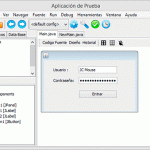
Los mejores días del marco de java swing se han ido. Las aplicaciones de escritorio perdieron popularidad y todo está forzado a ser en línea y móvil. ¿Pero qué pasa con las aplicaciones existentes? El uso de la tecnología de applet resultó ser inseguro, y la re-escritura de la aplicación a la web es demasiado costosa. Aquí es donde Webswing puede ayudarte. Con Webswing, su aplicación se ejecuta de forma segura en un servidor y el navegador del usuario solo muestra la ventana de la aplicación. Todo esto sin cambiar una sola línea de código fuente.
Webswing es un servidor web que permite ejecutar cualquier aplicación Java Swing dentro de su navegador web utilizando HTML5 puro y prácticamente sin trabajo adicional, la aplicación Swing o Applet se puede usar instantáneamente en un navegador al igual que la aplicación nativa. Todo lo que necesita es una configuración simple usando la interfaz web de administración incorporada.
Webswing cuenta por el momento con soporte para aplicaciones swing y javafx (beta). El proyecto se encuentra bajo licencia AGPL v3.
Entre las ventajas que brinda Webswing podemos mencionar, protección del código base, fácil distribución de nuevas versiones de nuestra apps, conexión más rápida a los servicios del back-end y gestión centralizado de todas nuestras apps. Entre las desventajas tenemos que no cuenta con soporte para multimedia, es decir sonido y video, soporte para contenido con aceleración 3d, consume más recursos de CPU/Memoria en comparación con otras aplicaciones web nativas.
En este post realizaremos paso a paso la implementación y posterior ejecución de una aplicación de escritorio swing en un navegador web con la herramientas Websing.
¿Qué necesitamos?
Paso 1. Webswing
Descomprime el archivo webswing-2.5.4-distribution.rar en tu pc, por ejemplo en el disco C:\
Paso 2. Aplicación objetivo
Descomprime nuestra aplicación de prueba «idefake» en la carpeta c:\webswing\demo\
Paso 3. Inicio
Ejecuta el archivo webswing.bat y espera unos segundos a que inicie el servidor embebido y cree los archivos necesarios de configuración.
Paso 4. Acceso
Abre tu navegador favorito y escribe localhost:8080, a continuación se cargara el formulario de acceso de Webswing.
Escribe como username: admin y password: pwd para ingresar
Para ingresar al panel de administración de aplicaciones, presiona el enlace «manage».
Paso 5: Crear nueva aplicación
Ya en el consola de aplicaciones, presiona el botón «Create New App» y escribe «miapp«, es decir, el nombre de tu aplicación (sin espacios)
Este se agregara a la lista de aplicaciones, selecciona con un clic y presiona el botón «Show Config».
Busca la opción «Application [+]» y ábrelo.
Paso 6. Java
Busca la opción Application Java (1) en el apartado de Class Path (2), se debe escribir la dirección de nuestro archivo ejecutable demo.jar (3), es decir ${webswing.rootDir}/demo/idefake/demo.jar, si nuestra app utiliza librerías externas (que es nuestro caso), se debe indicar también la carpeta que los contiene, es decir ${webswing.rootDir}/demo/idefake/lib (4)
Paso 7. Configuración del lanzador
En esta sección, se debe escribir la dirección de nuestra clase principal (Main), para este ejemplo es org.example.app.Main
Paso 8. Security Module Name
Seleccionamos la opción NONE
Ya para terminar, presionamos el botón [Apply] para guardar los cambios y después [Enable] para habilitar la aplicación.
Paso 9: Ejecutar la aplicación en el navegador
Para ejecutar la aplicación basta con escribir la dirección del servidor seguido del nombre de nuestra aplicación, es decir localhost:8080/miapp/ y presionar ENTER
enjoy!!!
Colaboraron en este post:
Yo soy yo :) JC Mouse, Soy orgullosamente boliviano soy fundador y CEO de la web jc-Mouse.net uno de las pocas web en emprendimiento y tecnología en Bolivia.
Toda la información que encuentres en este sitio es y sera completamente gratis siempre, puedes copiar, descargar y re-publicar si así lo deseas en otros blogs o sitios web, solo te pido a cambio que dejes una referencia a esta web. Esto nos ayuda a crecer y seguir aportando. Bye
Enjoy! :)
Si quieres cambiar el nombre de tus atributos sin tener que reescribir código java por X o Y razón, GSON te permite reno...
Si bien se pueden encontrar en google estilos java (Look and Feel) listos para cambiar la apariencia de nuestras aplicac...
En este y un segundo post desarrollaremos un microservicio java utilizando el framework Spark que implementara las funci...
En este tutorial veremos una forma de trabajar con el swing JToggleButton y una base de datos para dar respuesta a una...
En este tutorial crearemos una sencilla aplicación android que nos permitirá conectarnos a un RESTFUL, obtener un result...
En nuestro mapa interactivo, se hará uso de un mapa departamental dividido en provincias, todo a través de shapes, si b...
Los comentarios estan cerrados
Si trabajas con redes sociales (RRSS) a continuación te muestro tres herramintas gratuitas que te ayudaran a la hora de...
Por lo general se usan transacciones a nivel base de datos y posteriormente se llaman estos a través de procedimientos a...
En este post, aprenderemos como conectar Visual Basic 6 con SQL Server, abrir una tabla, leer su contenido y mostrar est...
Lo que veremos en este post es la configuración del driver para PHP de SQL Server que ha creado Microsoft el cual permit...
Excelente trabajo, un placer ayudar para su creación
Amigo el usuario y contraseña no funcionan
Si funcionan 🙂
Usuario: admin
password: pwd
Estos están en la documentación oficial de Webswing, fíjate la versión de java, el firewall, que tu JDK este configurado en el path del sistema